1、搜索分析时,输入至少1 个属性列(attribute)和至少1 个数值列(measure),且总条目数量 < 100。
2、可通过图轴配置,控制画图。当设置图例时,数值列只能选择1个用于画图。

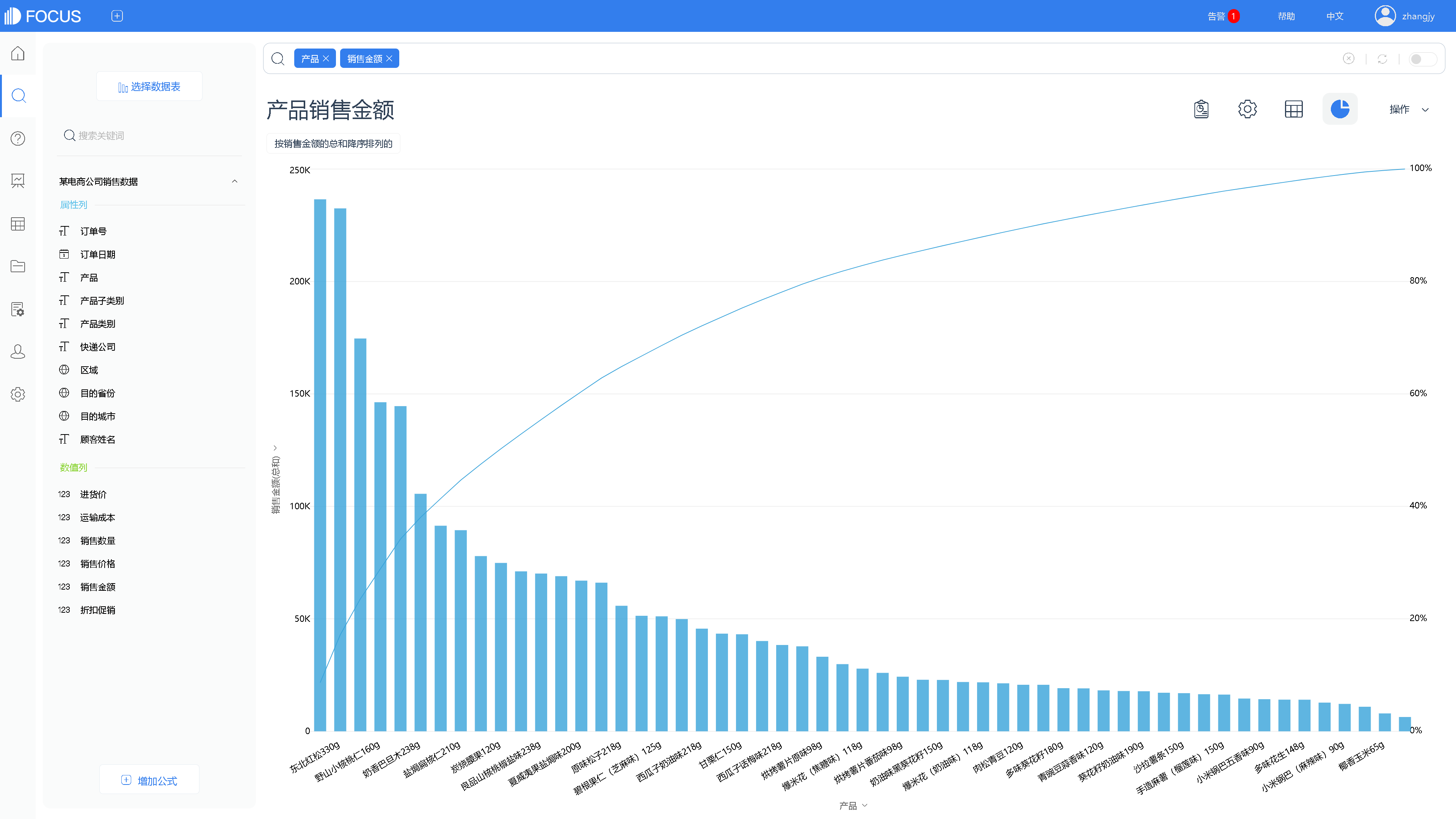
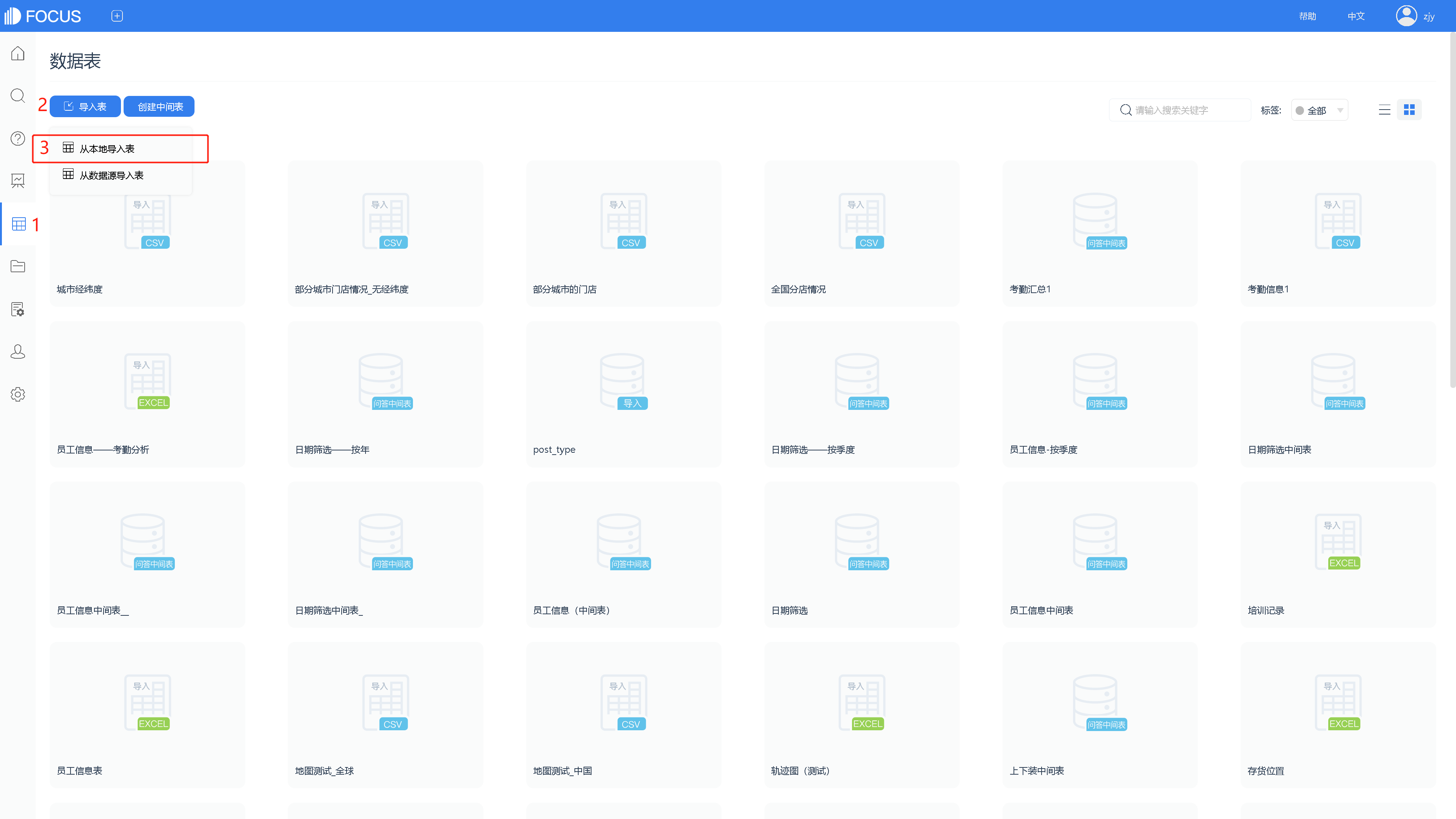
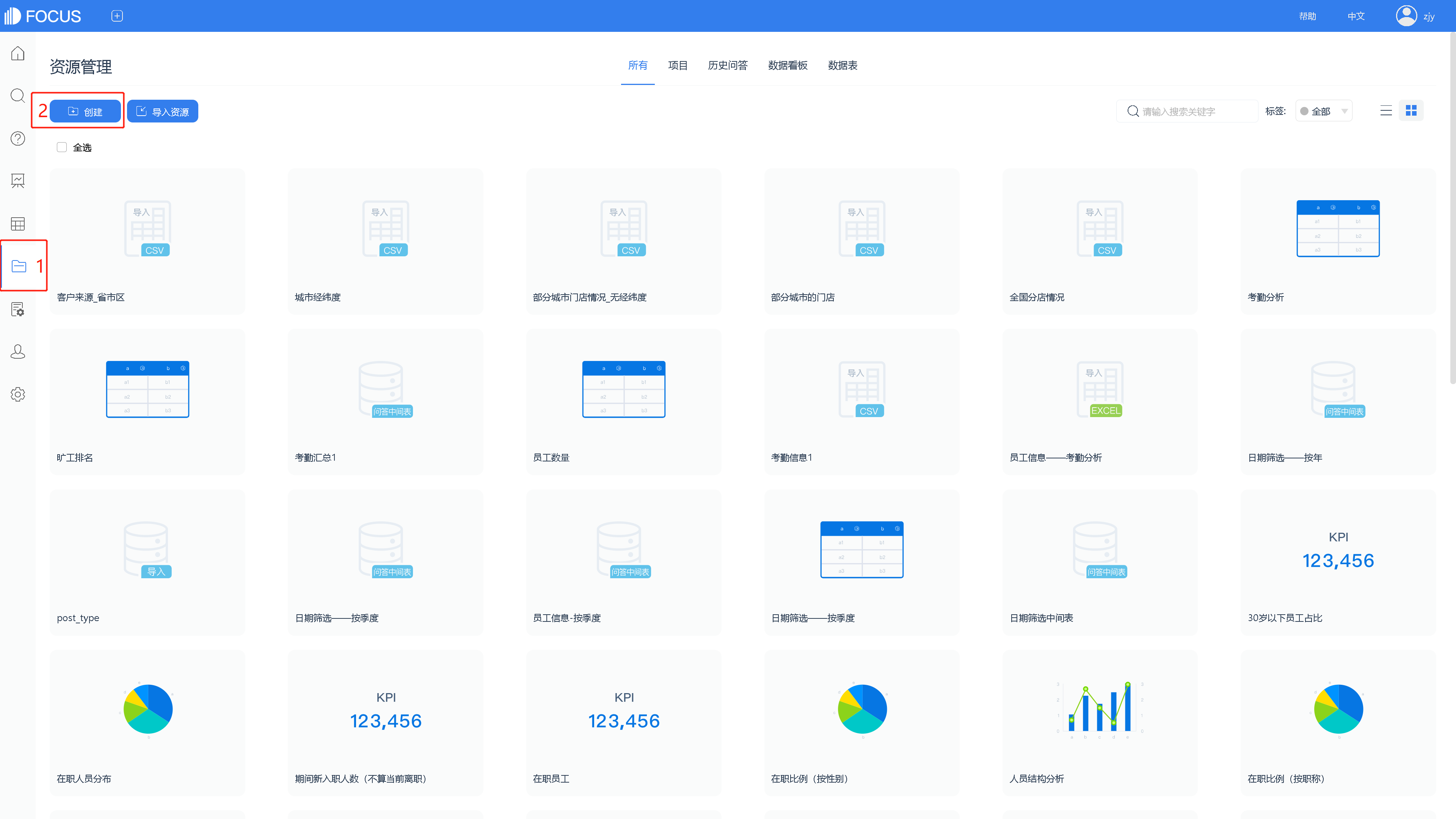
2.在弹出的窗口中,选择需导入的文件类型后,点击“请选择文件”按钮,进行本地文件的选择,选择完成后点击“上传”。

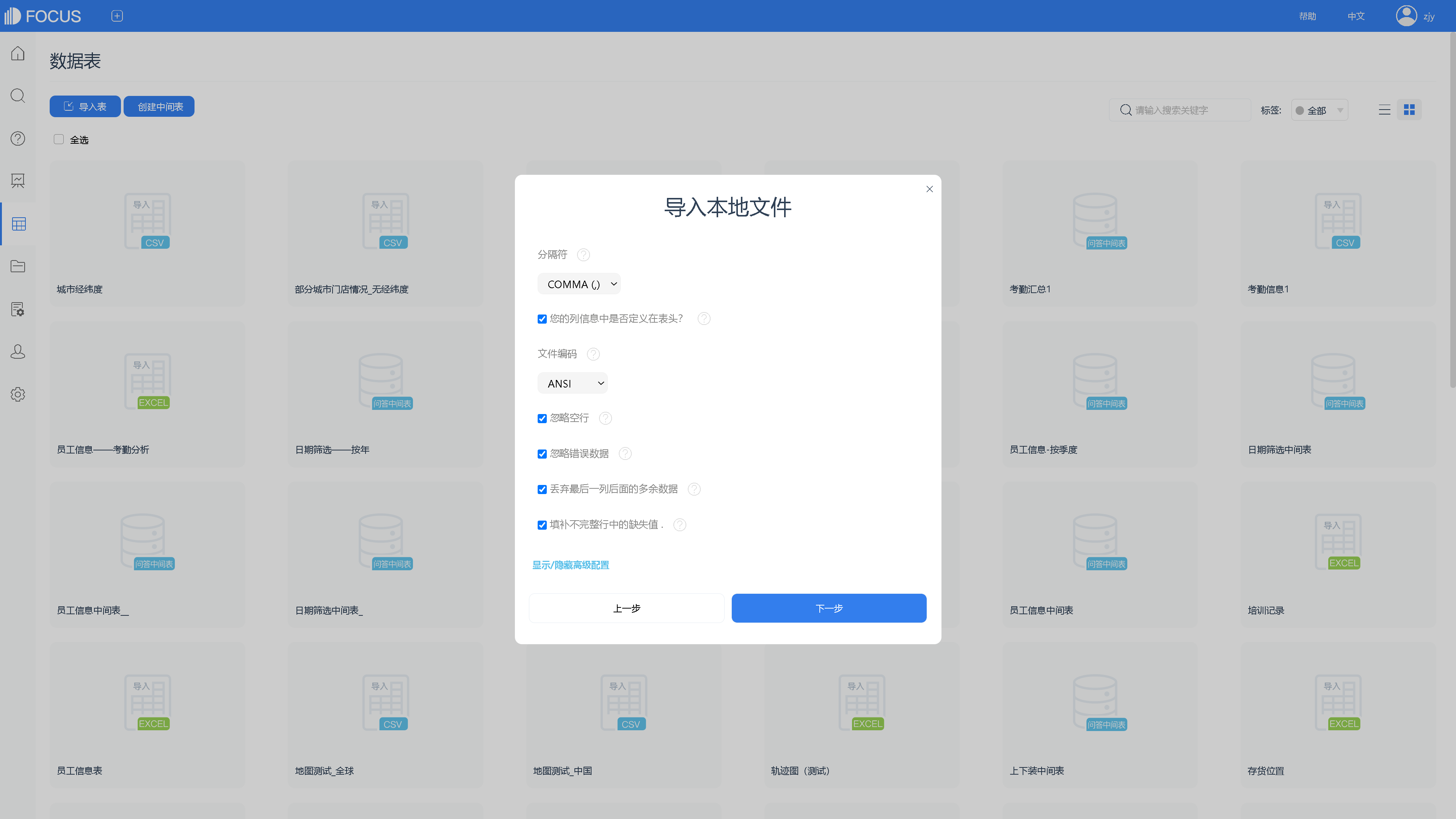
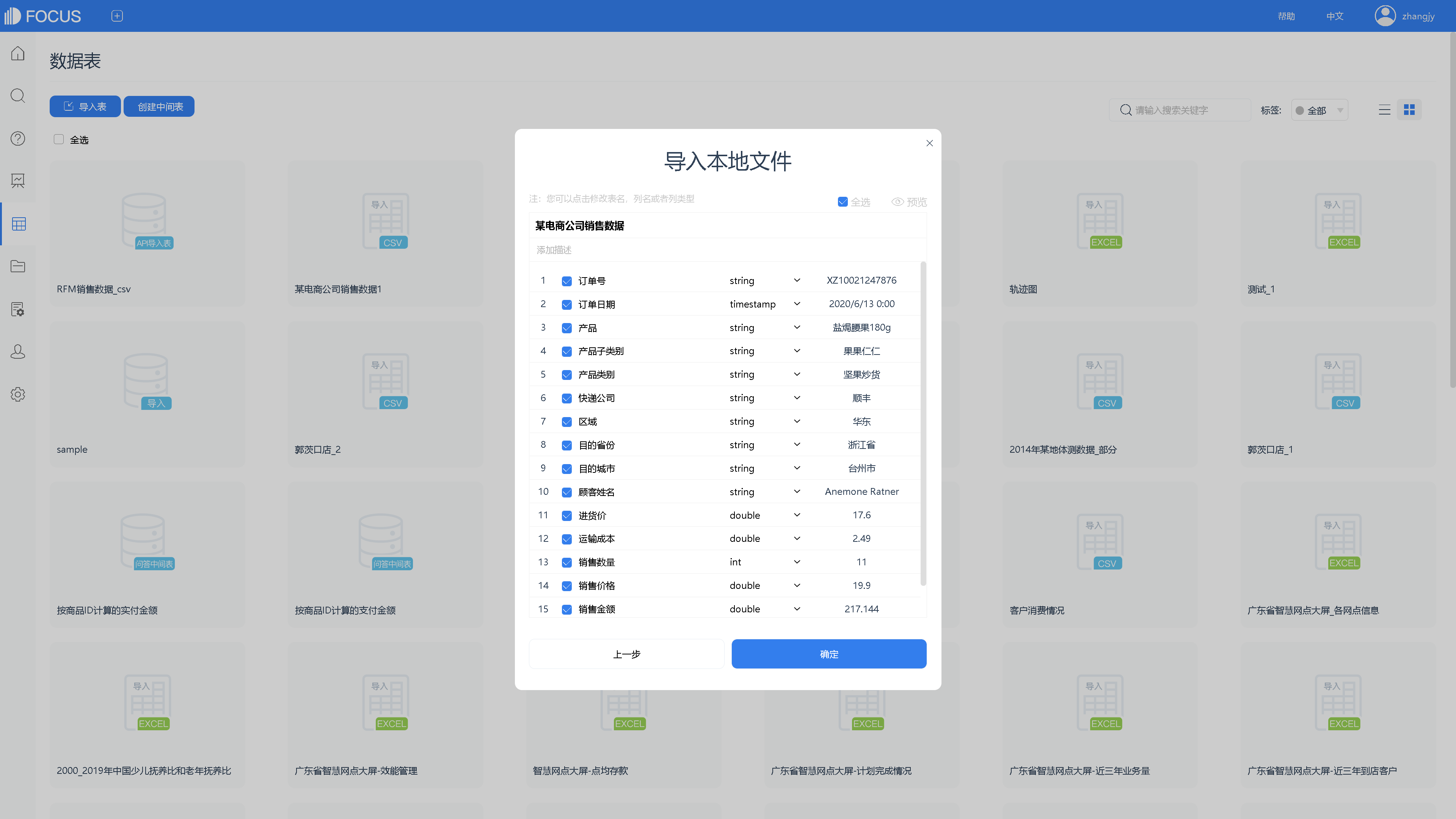
1.进入搜索模块
2.先点击“选择数据表”按钮,将刚刚导入的表选择为数据源表。
3.选择完成后,在按钮下方会展示出表名以及列名。双击列名(或在搜索框中输入列名)进行搜索分析,如“产品”、“销售金额”字段。(可继续输入关键词或公式,进行数据的筛选等)
4.在图形转换中,将系统显示的图表更换为“帕累托图”。
5.在轴名称“销售金额”处,选择排序功能,图表中数据即按销售金额降序排列。(再次点击排序功能,即按销售金额升序排列;也可以在搜索框中,输入关键词进行排序)
6.最后,在操作栏下保存,可将图表以 历史问答 形式固化到DataFocus系统。
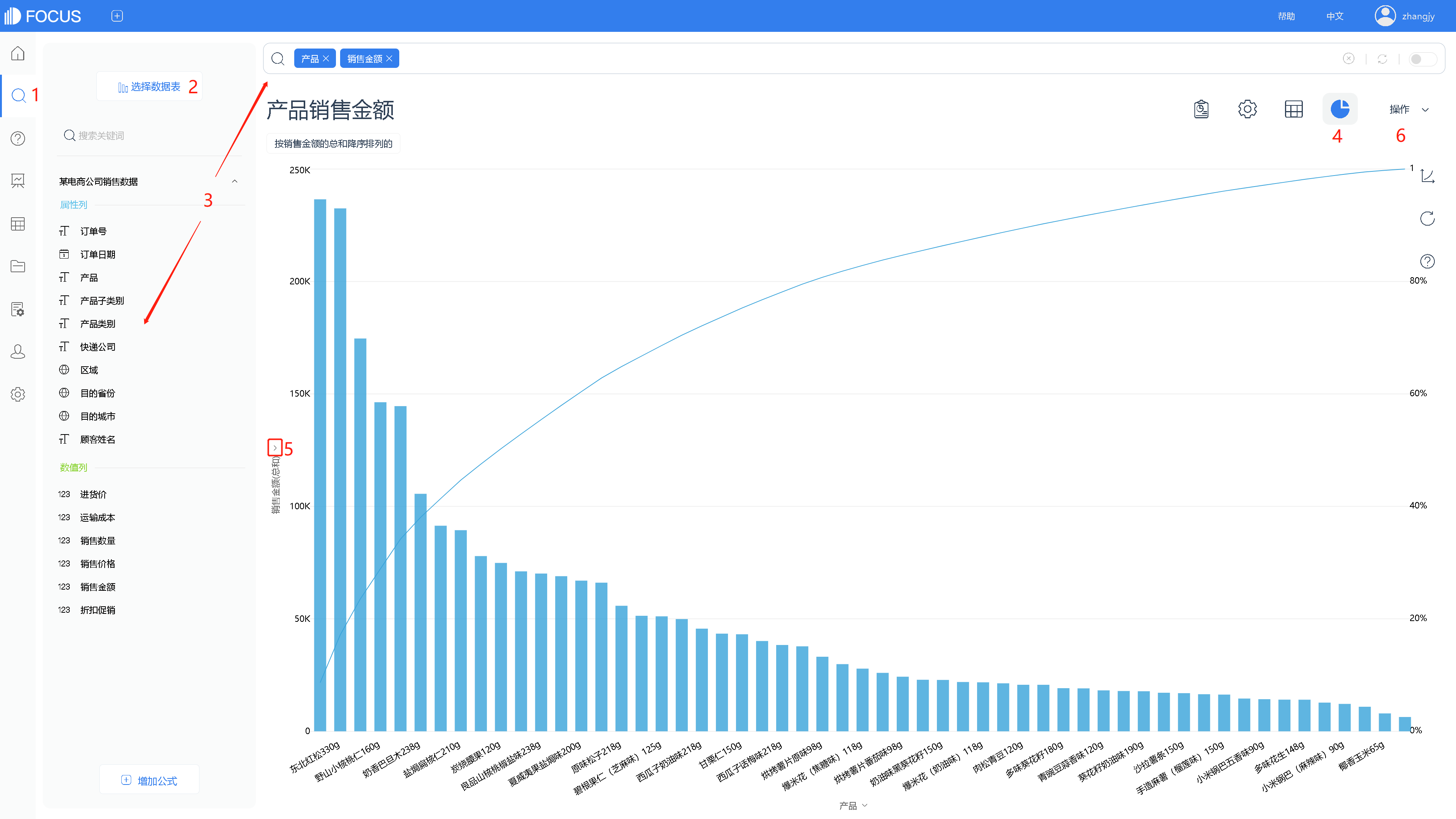
这家伙很懒,还没有设置简介